UC浏览器作为一款备受欢迎的手机浏览器,其强大的功能让我们在互联网世界中畅游无阻,随着我们使用手机浏览器的时间越来越长,收藏的书签也越来越多,这时候导出书签变得尤为重要。安卓版UC浏览器中的书签如何导出呢?在本篇教程中,我们将详细介绍如何导出UC浏览器中的书签,方便我们在不同设备间共享和备份。让我们一起来了解一下吧!
安卓版UC浏览器书签导出教程
具体步骤:
1.点击UC浏览器,进入UC浏览器主页。

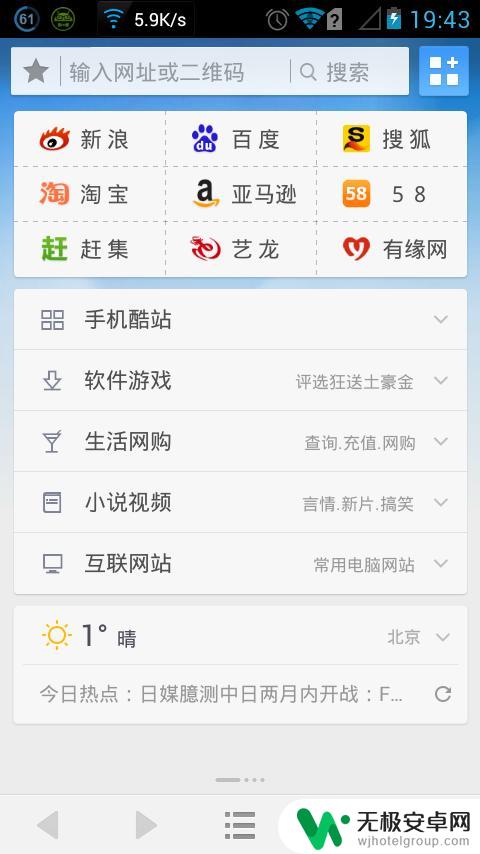
2.点击下方中部图标,会跳出一个常用工具栏,点击书签/历史选项。
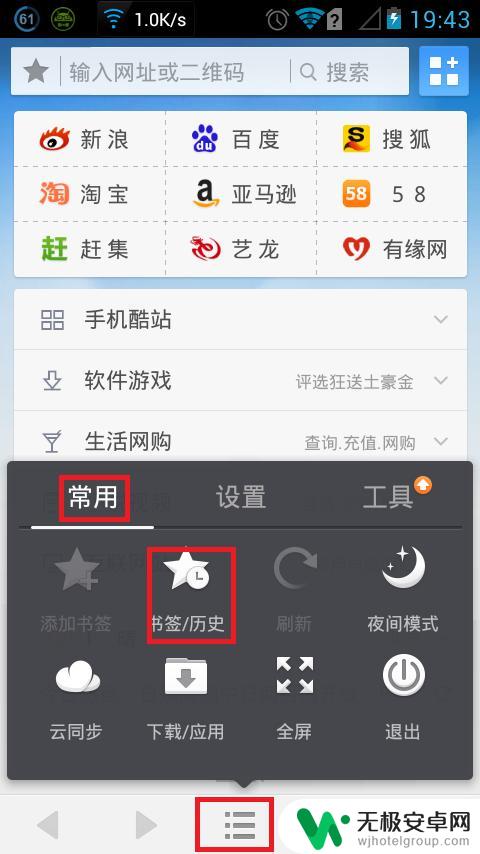
3.点击书签/历史选项后金进入书签主页后,点击管理。进入书签管理主页,选中需要的导出的书签,点击导入导出,最后点击确定,导出的书签即可保存到相应的目录。
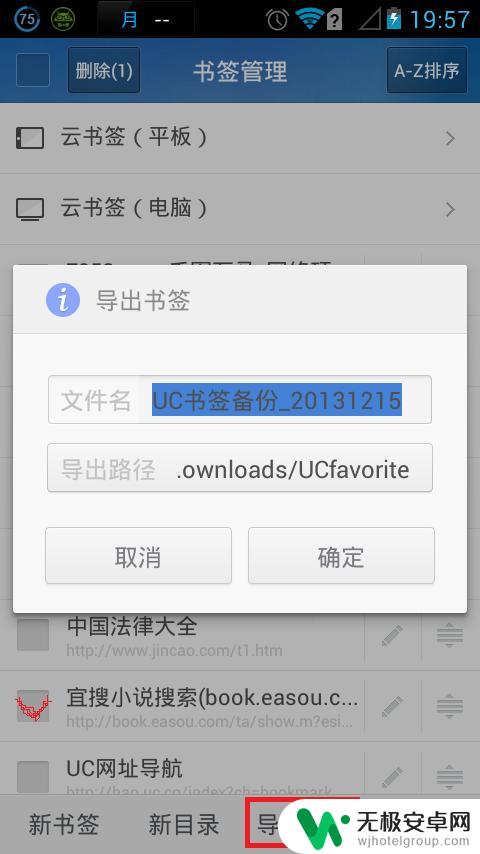
4.在手机内存里的相应位置就可以找到书签的位置,如图所示
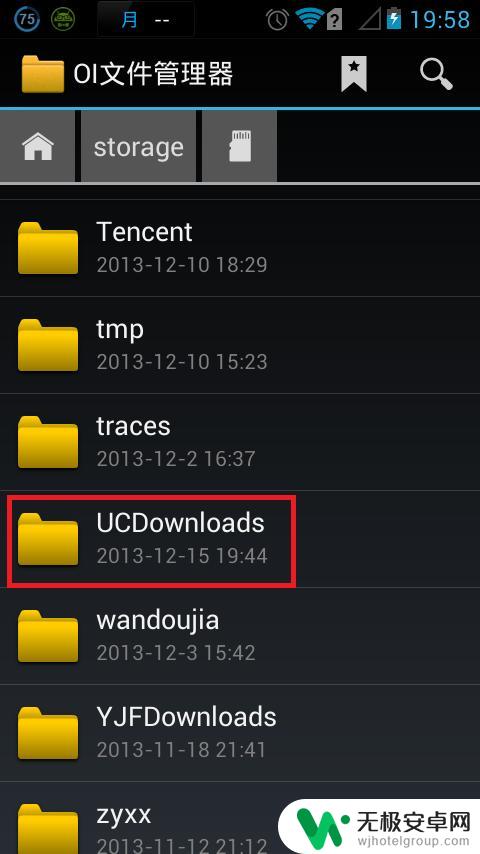

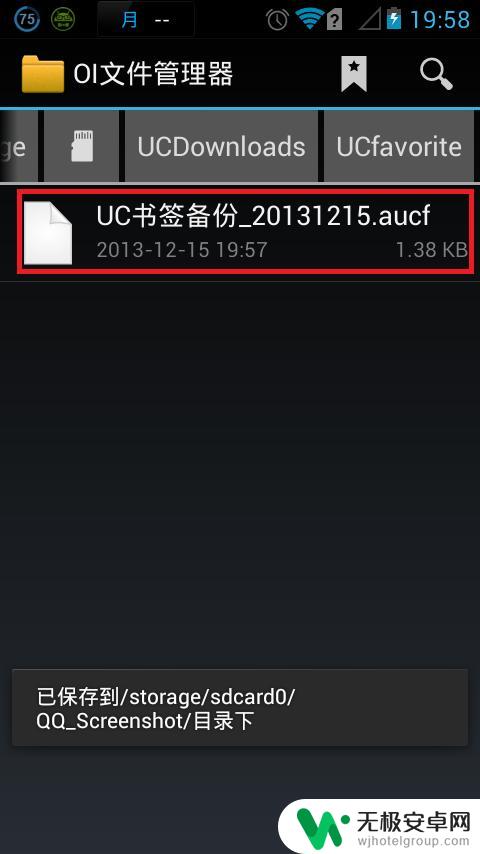
以上就是手机UC中书签导出的全部内容,有需要的用户可以按照以上步骤进行操作,希望对大家有所帮助。











